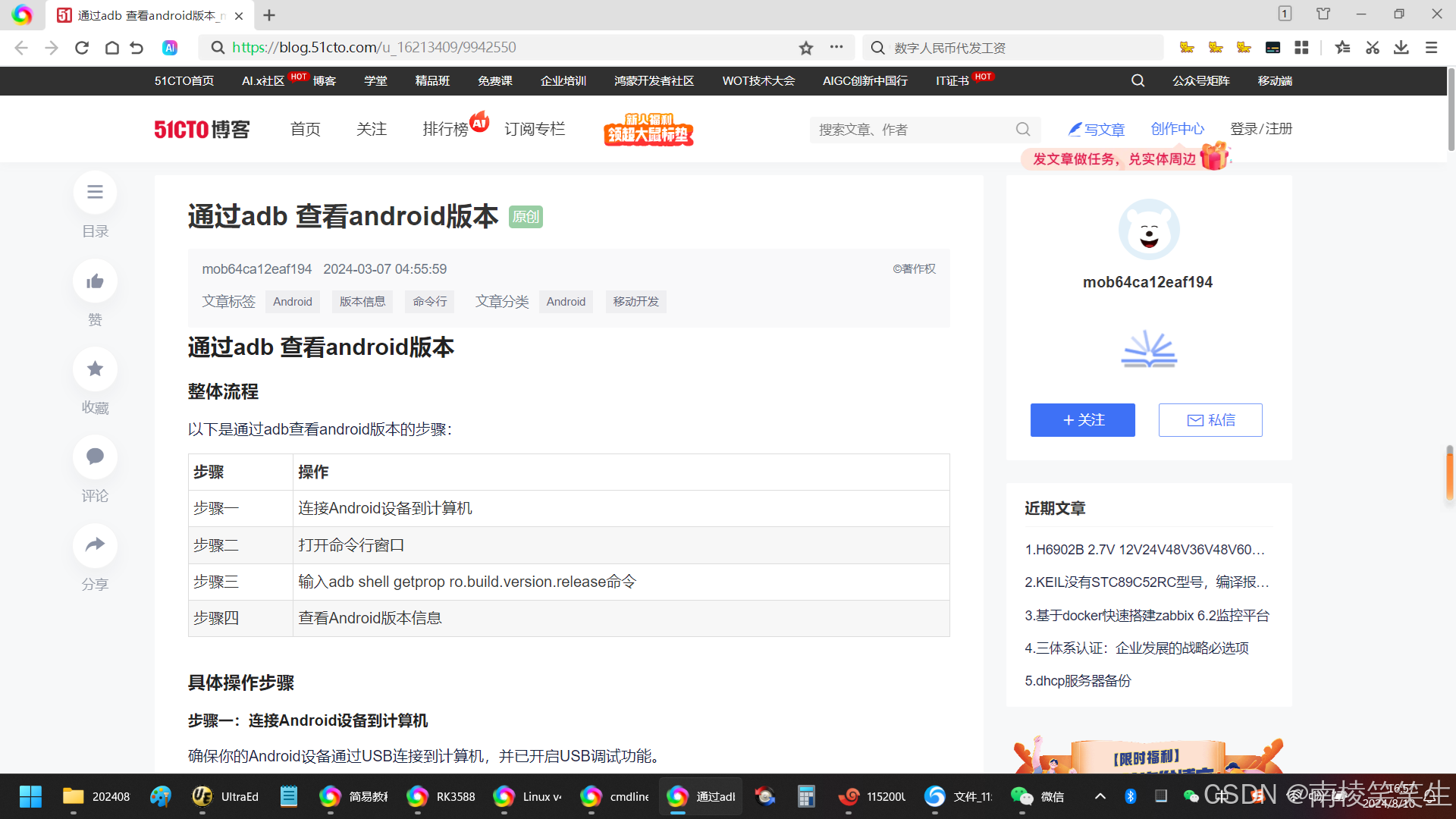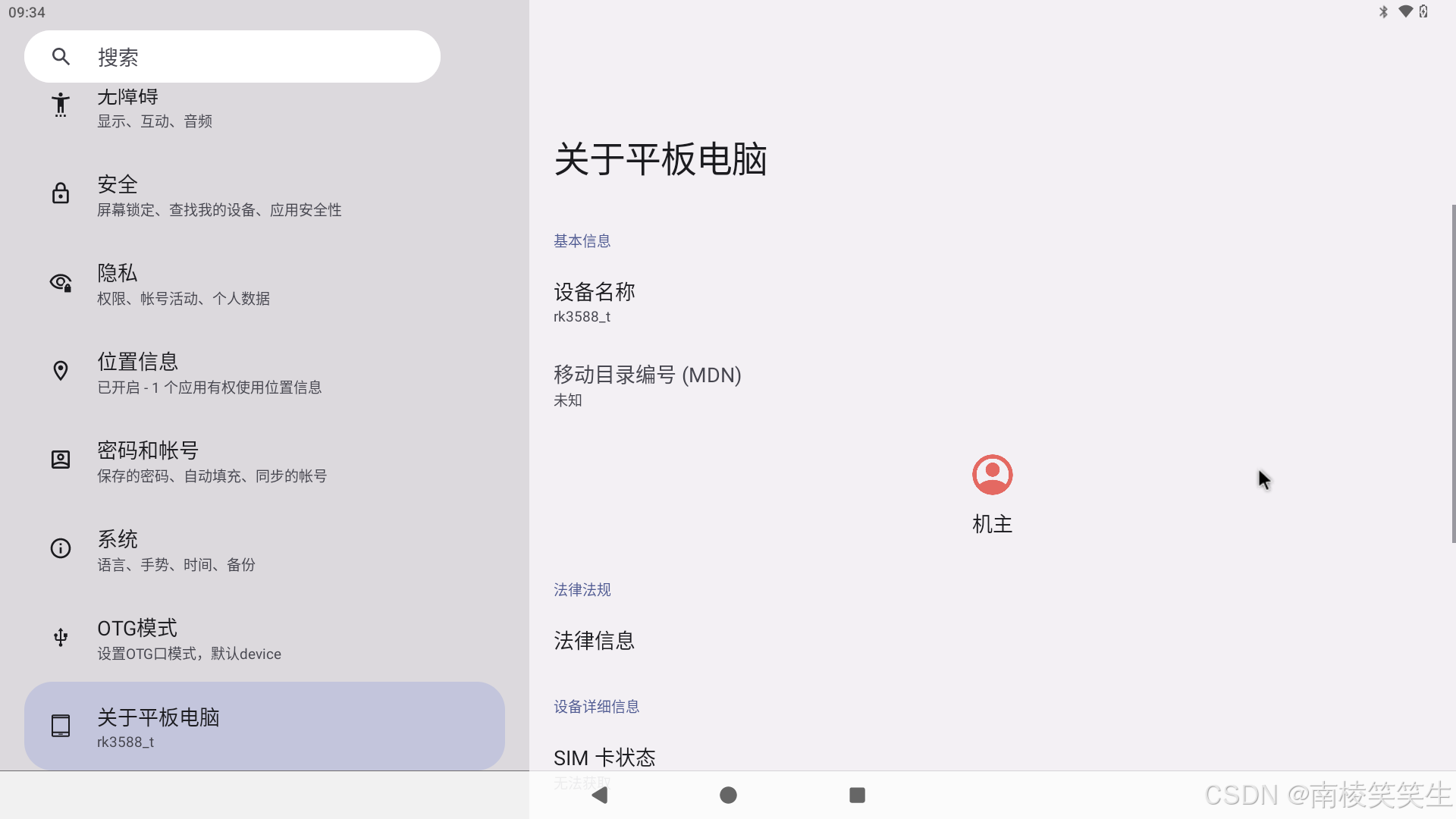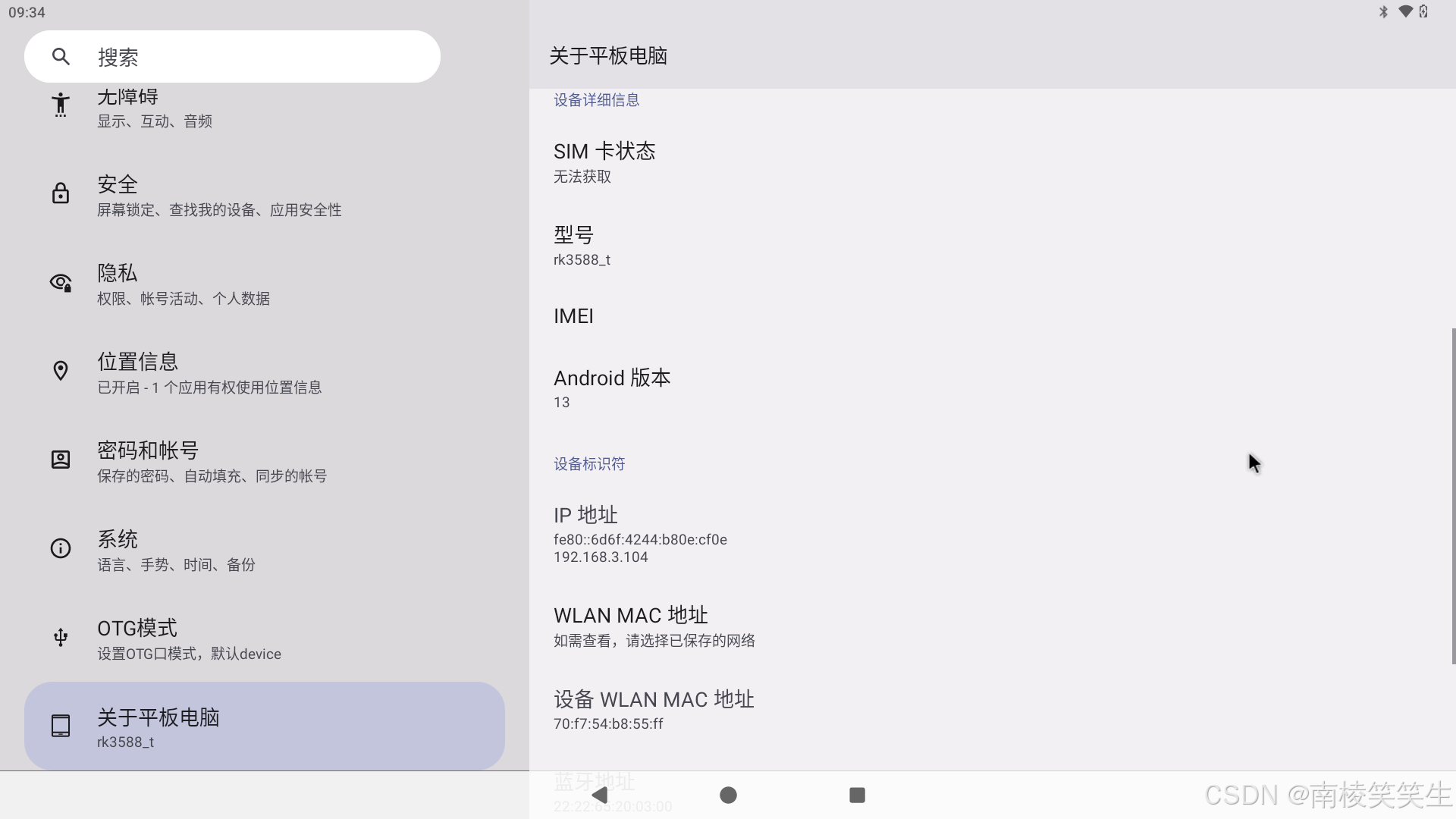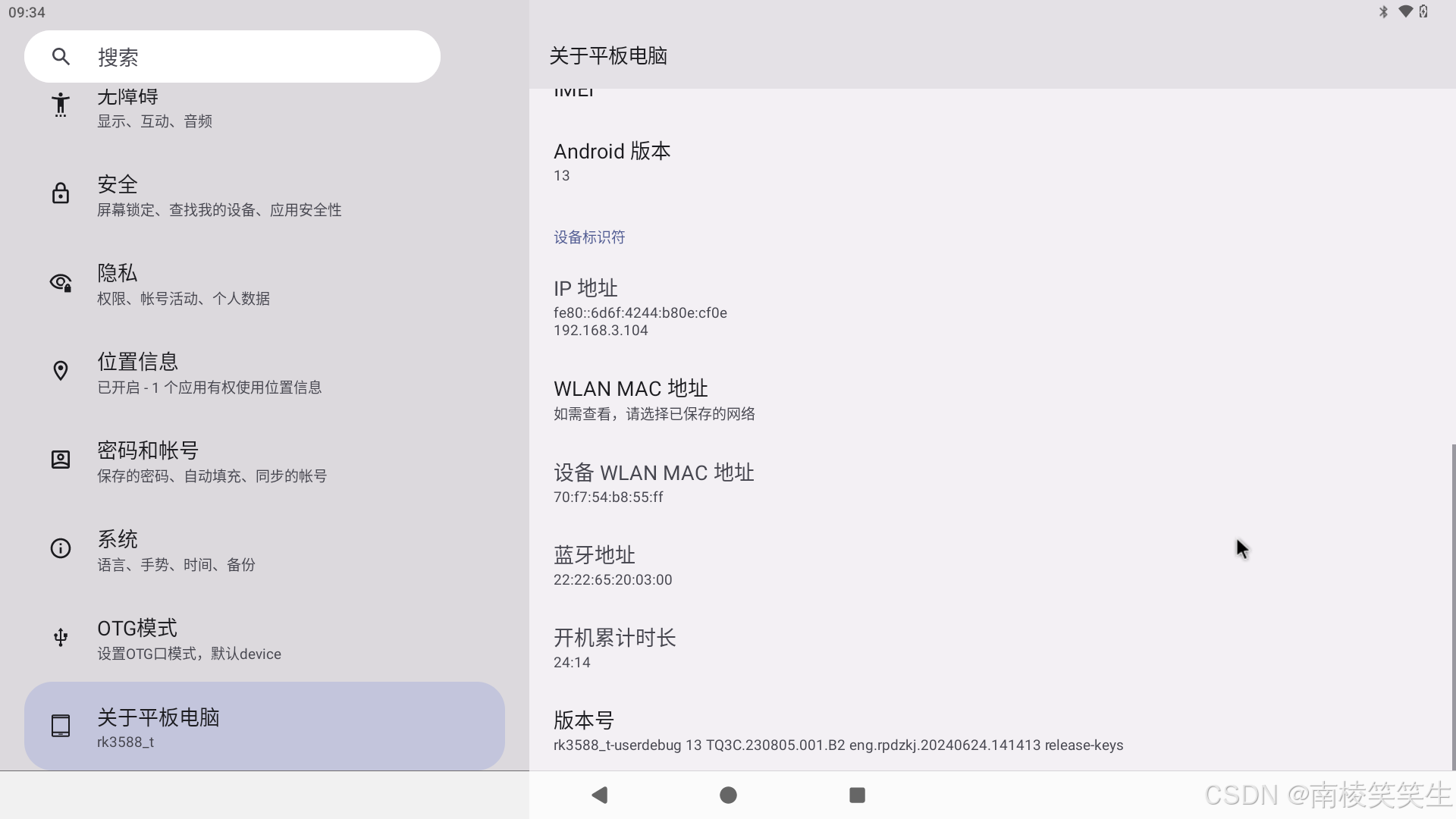20240810从串口查看荣品RK3588S-AHD开发板出厂预置的Android的版本
2024/8/10 16:46
1、通过串口:
console:/ #
console:/ # getprop ro.build.version.release
13
console:/ #

【请严重注意,adb的那条USB2.0的公公线,一定要插到蓝色的USB3.0口上!】
2、通过ADB:
Microsoft Windows [版本 10.0.22621.3296]
(c) Microsoft Corporation。保留所有权利。
C:\Users\QQ>adb shell
rk3588_t:/ $
rk3588_t:/ $ su
rk3588_t:/ #
rk3588_t:/ # getprop ro.build.version.release
13
rk3588_t:/ #
rk3588_t:/ #
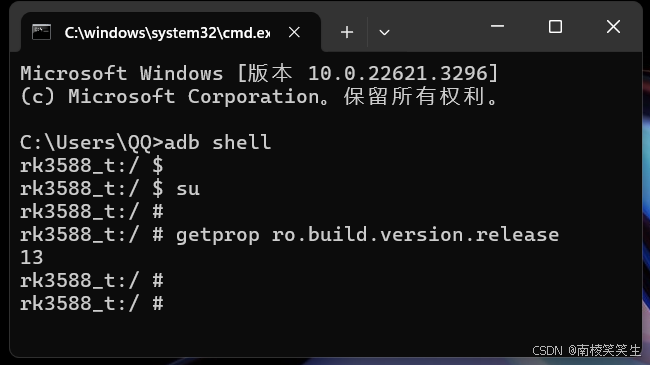
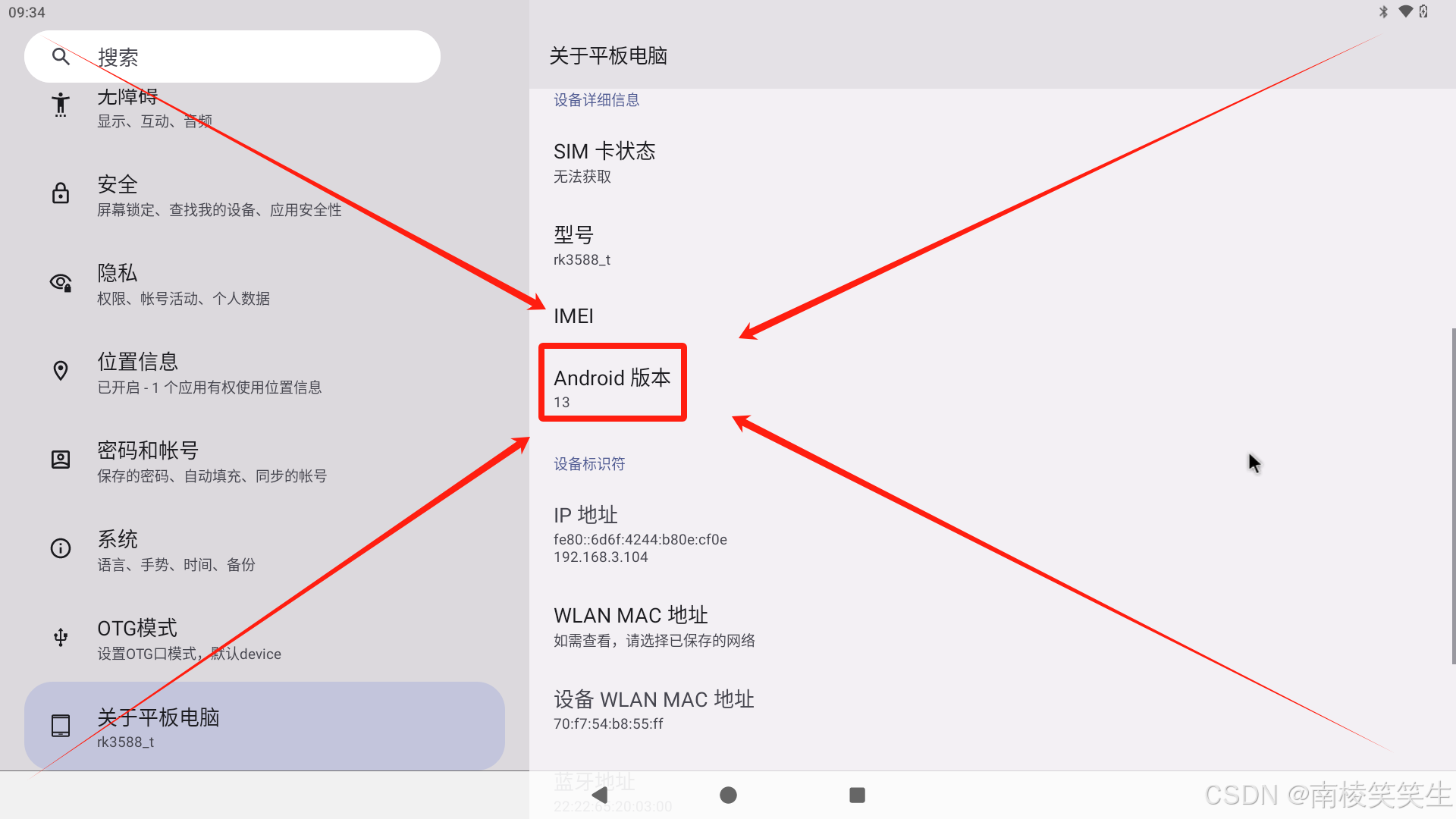
百度:串口 查看Android 版本
百度为您找到以下结果
串口 查看Android 版本
在Android设备上查看操作系统版本,可以通过命令行工具adb来实现。首先,确保你的设备已经连接到电脑,并且启用了USB调试模式。
打开终端或命令提示符,然后输入以下命令:
adb shell getprop ro.build.version.release
这条命令会通过adb shell进入你的Android设备的shell环境,然后使用getprop命令获取设备的系统属性,ro.build.version.release是获取Android版本的属性。
如果adb工具未安装或未添加到系统路径,你需要先下载并安装adb。
如果你想通过串口来查看Android版本,你需要确保串口已经正确连接到设备,并且你有串口的控制权限。然后,你可以通过串口工具(如PuTTY、minicom、Tera Term等)连接到设备的串口,并输入上述命令来查看版本。
请注意,串口连接可能需要特定的硬件和软件配置,并且可能需要特定的驱动程序,具体取决于你的硬件设备。
提示:AI自动生成,仅供参考
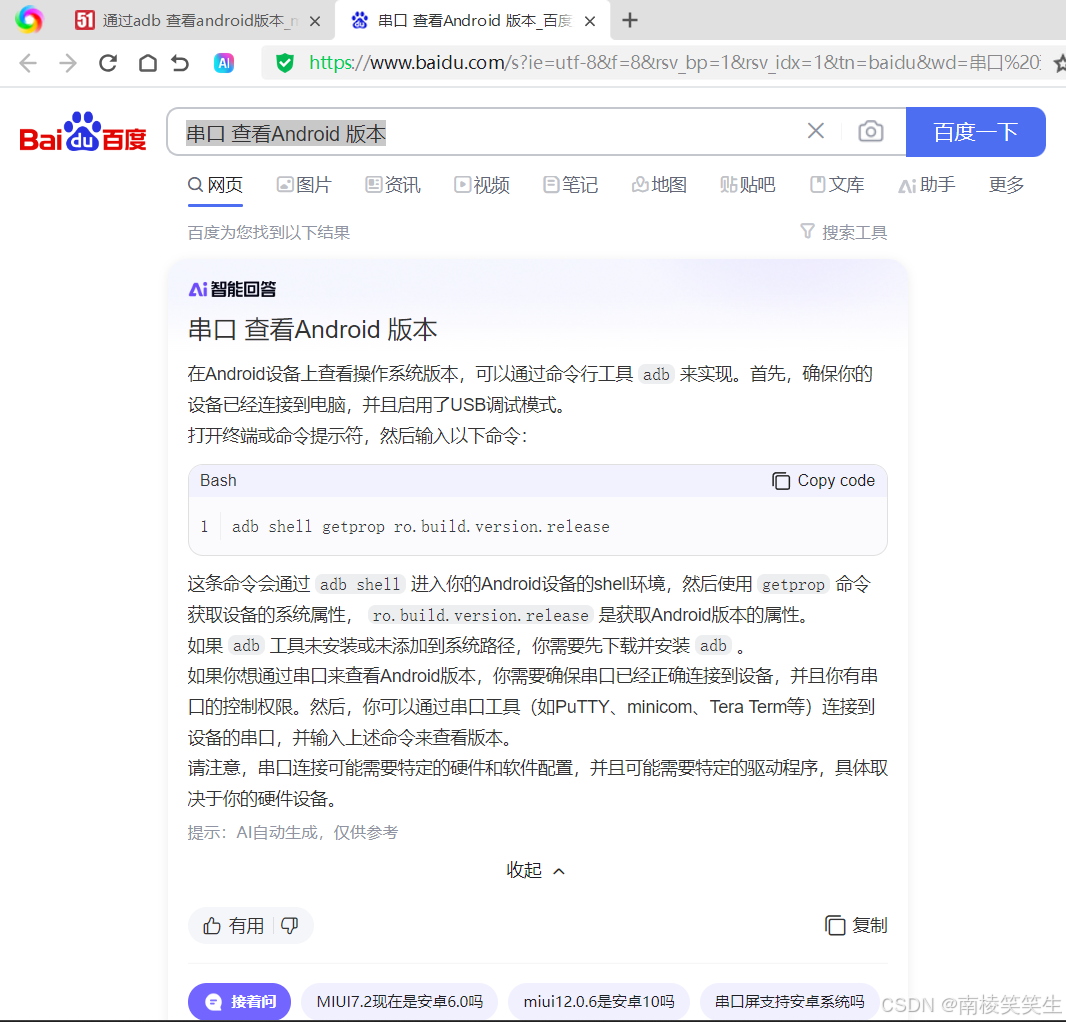
https://blog.51cto.com/u_16213409/9942550
通过adb 查看android版本 原创
mob64ca12eaf1942024-03-07 04:55:59
文章标签Android版本信息命令行文章分类Android移动开发
通过adb 查看android版本
整体流程
以下是通过adb查看android版本的步骤:
步骤 操作
步骤一 连接Android设备到计算机
步骤二 打开命令行窗口
步骤三 输入adb shell getprop ro.build.version.release命令
步骤四 查看Android版本信息
具体操作步骤
步骤一:连接Android设备到计算机
确保你的Android设备通过USB连接到计算机,并已开启USB调试功能。
步骤二:打开命令行窗口
在计算机上打开命令行窗口,可以使用cmd(Windows)或Terminal(Mac)。
步骤三:输入adb shell getprop ro.build.version.release命令
在命令行窗口中输入以下命令来获取Android版本信息:
adb shell getprop ro.build.version.release
该命令中:
adb:Android调试桥,用于与Android设备通信
shell:进入设备的shell模式
getprop:获取设备属性
ro.build.version.release:Android版本属性
步骤四:查看Android版本信息
执行上述命令后,命令行窗口会显示Android设备的版本信息,例如Android 10.0。
示意图
Computer
Android Device
Developer
Computer
Android Device
Developer
打开命令行窗口
输入adb shell getprop ro.build.version.release
发送命令
返回Android版本信息
显示Android版本信息
通过以上操作,你可以轻松地通过adb查看Android设备的版本信息。祝你在学习开发过程中顺利!